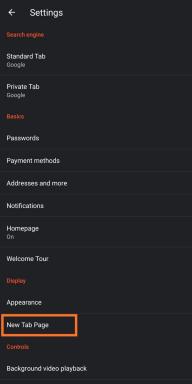Samsung Message-appen bliver ved med at gå ned på Galaxy S20, S20 + eller Ultra: Hvordan løser man det?
Fejlfind Vejledning / / August 05, 2021
I denne artikel viser vi dig de muligheder, du kan gøre for at rette, når Samsung Message-appen fortsætter med at gå ned på Galaxy S20, S20 + eller Ultra i ligefremme trin.
Beskeder og opkald betragtes som en af de grundlæggende funktioner på en smartphone og i en telefon som Samsung Galaxy S20-serien, som er en af flagskibs smartphones fra Samsung, er virkelig en skam. I denne vejledning viser vi dig de løsninger, du kan prøve at løse problemet.

Indholdsfortegnelse
-
1 Fix, Samsung Message-appen bliver ved med at gå ned på Galaxy S20, S20 + eller Ultra
- 1.1 Simpel genstart eller tvungen genstart
- 1.2 Genstart appen
- 1.3 Ryd app-cache
- 1.4 Slet appdata
- 1.5 Geninstaller apps
- 1.6 Nulstil netværksindstillinger
- 1.7 Ryd cache fra gendannelsestilstand
- 1.8 Fejlfinding af apps i fejlsikret tilstand
- 1.9 Gendan fabriksindstillinger
Fix, Samsung Message-appen bliver ved med at gå ned på Galaxy S20, S20 + eller Ultra
Simpel genstart eller tvungen genstart
Jeg tror, du ved allerede, hvordan du genstarter din telefon. Så genstart enheden og se om den løser problemet eller ej. Genstart af en enhed er altid en ultimativ løsning til ethvert problem. Ikke kun Pixel, men dette gælder for hver elektronisk enhed. Jeg plejede at fortælle min mor at genstarte sin enhed, hvis hun står over for et problem med sin smartphone.
Nå, hvis du stadig har brug for at vide, hvordan du genstarter, så er det her: Tryk på telefonens tænd / sluk-knap. Tryk på Genstart på skærmen.
Den anden måde at genstarte er som følger:
- Tryk og hold lydstyrke ned-knappen nede.
- Mens du holder den nede, skal du trykke på tænd / sluk-tasten og holde den nede.
- Hold knappen inde i 10 sekunder, den genstartes automatisk.
Hvis dette ikke virker, skal du gå til den næste metode.
Det kan være en fordel at genstarte din enhed regelmæssigt mindst en gang om ugen. Hvis du har tendens til at glemme ting, foreslår vi, at du konfigurerer din telefon til at genstarte alene. Du kan planlægge det til at udføre denne opgave ved at udføre disse trin:
- Åbn appen Indstillinger.
- Tryk på Enhedspleje.
- Tryk på 3-prikken øverst.
- Vælg Automatisk genstart.
Genstart appen
Dette anbefales normalt at rette mindre app-bugs. Der er to måder at gøre dette på.
Metode 1: Luk en app ved hjælp af tasten Seneste apps
- På din skærm skal du trykke på softkey-tasten Seneste apps (den med tre lodrette linjer til venstre for knappen Hjem).
- Når skærmbilledet Seneste apps er vist, skal du stryge til venstre eller højre for at se efter appen. Det skulle være her, hvis det lykkedes dig at køre det tidligere.
- Stryg derefter op på appen for at lukke den. Dette skulle tvinge lukke det. Hvis den ikke er der, skal du blot trykke på appen Luk alle for også at genstarte alle apps.
Metode 2: Luk en app ved hjælp af App Info-menuen
- Åbn appen Indstillinger.
- Tryk på Apps.
- Tryk på ikonet Flere indstillinger (ikon med tre prikker, øverst til højre).
- Tryk på Vis systemapps.
- Find og tryk på appen.
- Tryk på Force Stop.
Ryd app-cache
- Åbn Indstillinger fra enten Quick Nav-menuen eller startprogrammet.
- Tryk på Apps.
- Hvis du leder efter et system eller en standardapp, skal du trykke på Flere indstillinger øverst til højre (ikon med tre prikker).
- Vælg Vis systemapps.
- Find og tryk på den relevante app.
- Tryk på Opbevaring.
- Tryk på knappen Ryd cache i bunden.
Slet appdata
- Åbn Indstillinger fra enten Quick Nav-menuen eller startprogrammet.
- Tryk på Apps.
- Hvis du leder efter et system eller en standardapp, skal du trykke på Flere indstillinger øverst til højre (ikon med tre prikker).
- Vælg Vis systemapps.
- Find og tryk på den relevante app.
- Tryk på Opbevaring.
- Tryk på knappen Ryd data.
Geninstaller apps
Nedenfor er trinene til at slette eller afinstallere en app på Galaxy:
- Stryg op eller ned fra midten af skærmen fra en startskærm for at få adgang til apps-skærmen.
- Åbn appen Indstillinger.
- Tryk på Apps.
- Sørg for, at alt er valgt (øverst til venstre). Hvis det er nødvendigt, skal du trykke på dropdown-ikonet (øverst til venstre) og derefter vælge Alle.
- Find og vælg derefter den relevante app. Hvis systemapps ikke er synlige, skal du trykke på ikonet Flere valgmuligheder (øverst til højre) og derefter vælge Vis systemapps.
- Tryk på Afinstaller for at slette en app.
- Tryk på OK for at bekræfte.
En anden måde at nemt afinstallere en app på er ved at gå til startskærmen eller apps-skærmen og holde app-ikonet. Sådan gør du:
- Gå til startskærmen eller apps-skærmen.
- Find den app, du vil slette.
- Tryk og hold på ikonet for appen.
- Vælg Afinstaller.
Når appen er afinstalleret, skal du genstarte enheden og geninstallere den for at kontrollere problemet igen.
Nulstil netværksindstillinger
- Åbn Indstillinger fra enten Quick Nav-menuen eller startprogrammet.
- Rul ned og tryk på Generel ledelse.
- Tryk derefter på Nulstil.
- Til sidst skal du trykke på Nulstil netværksindstillinger.
- Tryk derefter på Nulstil indstillinger.
- Bekræft med din adgangskode til låseskærmen, når du bliver bedt om det.
Ryd cache fra gendannelsestilstand
Hvis du ikke ved, hvad der er genopretning, er det første, bootloader ringer op, er genopretningen. Recovery Mode henviser til en speciel bootbar partition, der indeholder en gendannelsesapplikation installeret i den. Og du kan løse nogle problemer med din telefon. Følg trinene for at rydde cache fra gendannelsestilstand:
- Sluk for din telefon.
- Når den er slukket. Tryk og hold tænd / sluk-knappen / Bixby og lydstyrke ned-knappen samtidigt, indtil Android-logoet dukker op.
- Når det grønne Android-logo vises, skal du slippe begge knapper.
- Menuen Recovery-skærmbillede vises nu
- Brug lydstyrkeknappen til at gå til Wipe Cache Partition, og tryk derefter på tænd / sluk-knappen for at bekræfte valget.
- Vent, indtil din enhed sletter al cache eller midlertidige data fra systempartitionen.
- Tryk på tænd / sluk-knappen igen for at genstarte enheden.
Dette rydder alle midlertidige data fra enheden. Og så fungerer det som nyt.
Fejlfinding af apps i fejlsikret tilstand
Hvis du ikke ved, hvad der er sikker tilstand, deaktiverer systemet midlertidigt alle tredjepartsapplikationer, du har installeret på din enhed, i sikker tilstand. Ved at gøre dette kan vi finde ud af, hvilken app der opstår problemet. Følg nedenstående trin for at slå Safe Mode til:
- Sluk enheden.
- Tryk på og hold din enheds tænd / sluk-knap nede, indtil skærmbilledet til modelnavn.
- Når SAMSUNG-logoet vises på skærmen, skal du slippe tænd / sluk-knappen.
- Straks efter at have sluppet tænd / sluk-tasten, skal du trykke på og holde lydstyrke ned-tasten nede.
- Fortsæt med at holde lydstyrke nede, indtil enheden er genstartet.
- Sikker tilstand vises i nederste venstre hjørne af skærmen.
- Slip lydstyrke ned-tasten, når du ser fejlsikret tilstand.
Efter at have fundet ud af de apps, der skaber problemet, skal du følge nedenstående trin for at afinstallere det (hvis nødvendigt):
- Åbn Indstillinger fra Launcher.
- Tryk på Apps.
- Tryk på Se alle apps.
- Tryk på en app, som du vil afinstallere
- Tryk på Afinstaller.
- Tryk på OK for at bekræfte.
Gendan fabriksindstillinger
Ansvarsfraskrivelse
Fabriks nulstilling sletter alt, så du vil sikre dig, at du opretter en kopi af dine personlige data såsom fotos, videoer, dokumenter, tekster osv. Før tid.
Fra menuen Indstillinger:
- Åbn Indstillinger fra launcheren.
- Rul til og tryk på Generel ledelse.
- Tryk på Nulstil.
- Vælg Nulstilling af fabriksdata.
- Tryk på Nulstil for at fortsætte.
- Tryk på Slet alt for at bekræfte handlingen.
Fra inddrivelse:
- Sluk for din telefon.
- Når den er slukket. Tryk og hold tænd / sluk-knappen / Bixby og lydstyrke ned-knappen samtidigt, indtil Android-logoet dukker op.
- Når det grønne Android-logo vises, skal du slippe begge knapper.
- Menuen Recovery-skærmbillede vises nu
- Brug knappen Lydstyrke ned, indtil du fremhæver 'Tør data / fabriksindstilling.'
- Tryk på tænd / sluk-knappen for at vælge 'Tør data / fabriksindstilling.'
- Brug Lydstyrke ned for at fremhæve Ja.
- Tryk på tænd / sluk-knappen for at bekræfte handlingen for at rydde dine telefondata.
Ejer du en Galaxy-enhed eller en hvilken som helst Android-enhed og har brug for disse typer enkle vejledninger? Bliv derefter tunet til GetDroidTips 'Android-tip og -tricks kolonne, fordi mange enkle vejledninger til Galaxy kommer snart.
Hvis du har spørgsmål vedrørende dette, er kommentarsektionen altid tilgængelig for dig.
Mere som dette
- Sådan løses videolag- eller bufferingsproblemer på Galaxy S20, S20 + eller S20 Ultra
- Løs Bixby Crashing-problem eller fungerer det ikke på Galaxy S20, S20 + eller Ultra?
- YouTube indlæses ikke på Min Galaxy S20: Hvordan løser man det?
- Sådan skjules eller vises apps på Galaxy S20, S20 Plus eller S20 Ultra?
- Hvorfor går min standardtelefon-app ned på Galaxy S20? Sådan løses?
Hej, jeg er Shekhar Vaidya, en blogger, en lærer, der lærer om CS og programmering.